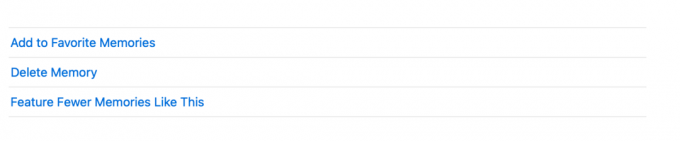Apple'ın Fotoğraflar uygulaması normal resim galeriniz değil. En iyi çekimlerinizi ve yıldönümleri ve doğum günleri gibi en önemli anlarınızı düzenlemek, düzenlemek, dağınıklığı gidermek ve öne çıkarmak için akıllı makine öğrenimini kullanır.
Fotoğraflar ayrıca görüntüleri ve videoları derler ve kolayca kişiselleştirip paylaşabileceğiniz Anılar halinde birleştirir. Fotoğraflardaki Anılar hakkında bilmeniz gereken her şey burada.
Fotoğraflarda Anılar Özelliği Nedir?
Memories, fotoğraflarınızı ve videolarınızı akıllıca tarar ve önemli gördüğü kişilere, yerlere veya olaylara odaklanarak otomatik olarak kişiselleştirilmiş bir koleksiyon oluşturur.
Fotoğraflar, bu görüntüleri bir araya getirerek, film olarak görüntüleyebileceğiniz, Hafıza Filmleri adı verilen, unutulmaz anlardan oluşan bir koleksiyon oluşturur. Bu klipler, değiştirebileceğiniz ve başkalarıyla paylaşabileceğiniz bir başlık, tema müziği ve sinematik geçişlerle birlikte gelir.
Anılar, Fotoğraflar uygulamanızdaki özel alt klasörler gibidir. Anılarınızı yönetmek için belirli eylemler yapabilirsiniz.
Fotoğraflarda Bir Hafıza Filmi Nasıl Oynanır
sadece git Fotoğraflar, Tıklayın Hatıralar kenar çubuğunda, ardından Anılarınızdan herhangi birini seçin. I vur oynatma düğmesi başlık resminde. simgesine tıklayarak ruh halini ve süreyi değiştirin. Ayarlar video oynatma kontrollerindeki simge.
Anılarınızı Fotoğraflarda Nasıl Görüntüleyebilirsiniz?
Anılarınızı görüntülemek için şuraya gidin: Fotoğraflar uygulamasını tıklayın, ardından Hatıralar kenar çubuğunda. Tüm Anılarınızı görüntülemek için kaydırın, ardından içerdiği tüm fotoğrafları görüntülemek için bir Anıya çift tıklayın.
Fotoğraflarınızda iki seçenekten birini göreceksiniz:
- Daha fazla göster: Görünümü genişletmek ve Belleğin içerdiği tüm fotoğrafları görmek için bu düğmeyi tıklayın.
- Özeti Göster: Belleğinizin içeriğinin yalnızca özetini görmek için buna tıklayın.
İlgili: iPhone Fotoğraflar Uygulamasında Kendi Anılarınızı Nasıl Oluşturursunuz
Ayrıca aşağı kaydırarak hafızada kimlerin olduğunu da görebilirsiniz. İnsanlar. Bir kişiye çift tıklarsanız, Fotoğraflar size o kişinin içinde bulunduğu diğer resimleri gösterir. Benzer şekilde, aşağı kaydırabilirsiniz Yer; haritaya çift tıklayın, ardından Yakındaki Fotoğrafları Göster Aynı yerde çekilmiş görüntüleri göstermek için
Fotoğraflarda Bir Hafıza Nasıl Silinir
Fotoğraflar sizin için otomatik olarak Anılar oluşturur. Beğenmediğiniz Anıları kaldırabilirsiniz. Bunları silmek, içeriklerini kitaplığınızdan silmez. Mac'inizdeki Anıları nasıl sileceğiniz aşağıda açıklanmıştır:
- Açık Fotoğraflar.
- Tıklamak Hatıralar kenar çubuğunda.
- Silmek istediğiniz Belleği seçin, ardından Silmek. Alternatif olarak, Belleğe çift tıklayın, aşağıya doğru kaydırın, ardından Belleği Sil.
Mac'te Kendi Anılarınızı Nasıl Yapabilirsiniz?
Anılar oluşturmaktan Fotoğraflar sorumlu olsa da, yeni bir albüm oluşturarak veya mevcut bir albümü bir Anıya dönüştürerek kendi Anılarınızı da oluşturabilirsiniz. Bunu yapmak için:
- Aç Fotoğraflar uygulama.
- Tıklamak Albümlerim kenar çubuğunda.
- Tıklamak Bellek Olarak Göster pencerenin üst kısmındaki araç çubuğunda. Fotoğraflar, albümün görünümünü bir Anıya dönüştürecek; ancak, siz aşağı kaydırıp tıklayana kadar Anılar bölümünüze kaydedilmez. Fotoğraf Belleği Oluştur altta.
Artık bu slayt gösterisinden oluşturulan bir Anı görebilmeniz gerekir. Bu Belleğin silinmesi, içerdiği fotoğraf ve videoların slayt gösterisini kaldırmaz. Fotoğraf kitaplığınızda tutulacaklar.
Bir Anıdaki Fotoğrafları Başka Bir Albüme Ekleme
Kapsamlı bir fotoğraf listeniz varsa, bir albüme eklenecek belirli görüntüleri bulmak için tüm listenizi taramak ve gözden geçirmek zor olabilir. Bir Bellekten bir albüme resim eklemek için şu adımları izleyin:
- Açık Fotoğraflar, ardından tıklayın Hatıralar kenar çubuğunda.
- Eklemek istediğiniz fotoğrafları içeren Belleği seçin ve çift tıklayın.
- Seçmek Daha fazla göster, ardından eklemek istediğiniz resimleri seçin.
- Bağlamsal menüyü açmak için Kontrol tuşuna basarak tıklayın. Seçme a ekle > Yeni albüm. Alternatif olarak, menü çubuğuna gidebilir ve Dosya > a ekle > Seçimli Yeni Albüm ([sayı] Fotoğraf).
- Dosya adını girmeniz için açık bir metin alanı ile fotoğrafları içeren yeni bir albüm görünecektir.
Seçtiğiniz fotoğrafları mevcut bir klasöre eklemek istiyorsanız, resimleri seçin, Kontrol tuşuna basarak tıklayın, a ekletıklayın ve mevcut albümlerinizden herhangi birini seçin.
Anılarınızı Başkalarıyla Paylaşın
Anılar paylaşılmak içindir. Bunları paylaştığınız zaman, Anı Filminin kendisi yerine Anılar'da bulunan fotoğrafları ve videoları gönderdiğinizi unutmayın.
İlgili: Eşsiz Özelliklere Sahip En İyi Mac Image Viewer Uygulamaları
Bunları film formatında göndermeyi tercih ederseniz, kendi proje slayt gösterinizi oluşturabilirsiniz. Slayt gösterileri film dosyaları olarak dışa aktarılır ve başkalarıyla paylaşılabilir.
Bazı Anıları Daha Az Görmek
Fotoğraflar otomatik olarak Anılar oluşturduğundan, sevmediğiniz içeriğe sahip Anıları görmek istemediğiniz durumlar olabilir.
Daha azını görmek istediğiniz bir Hafızayı tıklayın, ardından seçmek için aşağı kaydırın Bunun Gibi Daha Az Anıya Sahip Olun.
Anılarla Yapabileceğiniz Diğer Hileler
Fotoğraflar, Anılarınızla daha fazlasını yapmanızı sağlar.
Favori Anıları Seç
Daha hızlı erişmek için Anıları favorileriniz olarak işaretleyebilirsiniz. Bunu yapmak için, aşağıya doğru kaydırın ve seçin Favori Anılara Ekle. Tıklayarak favori Anılarınıza erişebilirsiniz. Favori Anılar pencerenin üstündeki sekme.
Fotoğraflar, fotoğraf kitaplığınızdaki kullanılabilir alana bağlı olarak günde en fazla üç Anı oluşturabilir. Aynı mekanda veya aynı kişilerle çekilmiş başka anılarınız varsa altta kaydırıp tıklayarak görüntüleyebilirsiniz. İlgili anıları görüntüle.
Anıları Yeniden Adlandır
Anılar, varsayılan olarak yapıldıkları tarihe göre adlandırılır. simgesine tıklayarak Anılarınızı yeniden adlandırabilirsiniz. Bilgi (i) araç çubuğundaki düğmesine basın ve mevcut adı değiştirin.
Fotoğraflar Uygulaması ile Anıları Yeniden Yaşayın
Fotoğraflar uygulamasının Anılar özelliği, değerli anları yeniden yaşamanın mükemmel bir yoludur. İçeriğini özelleştirerek, başkalarıyla paylaşarak veya sevdiğiniz kişi ve yerlerle çekilmiş ilgili fotoğrafları veya görüntüleri bulmak için kullanarak Anılar ile daha fazlasını yapın.
Mac fotoğraflarınız dağınık mı? Fotoğraflarınızı kontrol altına almak ve resim organizasyonunuzu geliştirmek için bu ipuçlarını kullanın.
Sonrakini Oku
- Mac
- Yaratıcı
- elma fotoğrafları
- Mac İpuçları
- Fotoğraf Yönetimi
- Fotoğraf albümü
- slayt gösterisi

Rachel Melegrito, tam teşekküllü bir içerik yazarı olmak için bir üniversite eğitmeni olarak kariyerinden ayrıldı. iPhone'lardan Apple Watch'lara ve MacBook'lara kadar Apple'ın her şeyini seviyor. Aynı zamanda lisanslı bir mesleki terapist ve gelişmekte olan bir SEO stratejistidir.
Haber bültenimize abone ol
Teknik ipuçları, incelemeler, ücretsiz e-kitaplar ve özel fırsatlar için bültenimize katılın!
Abone olmak için buraya tıklayın